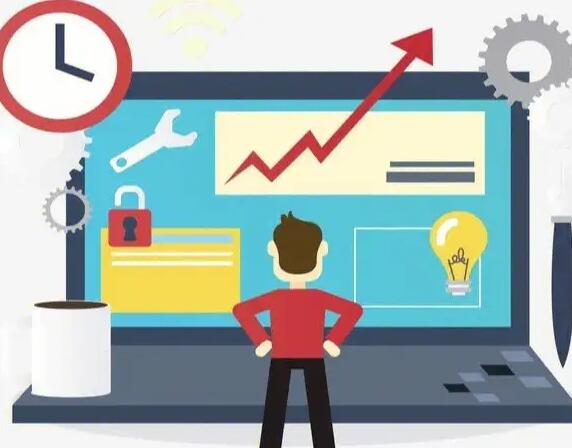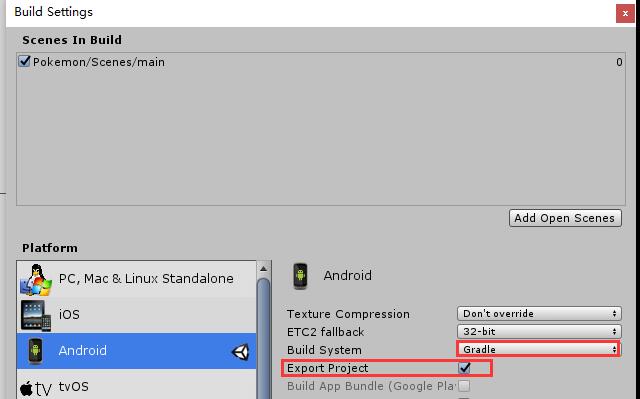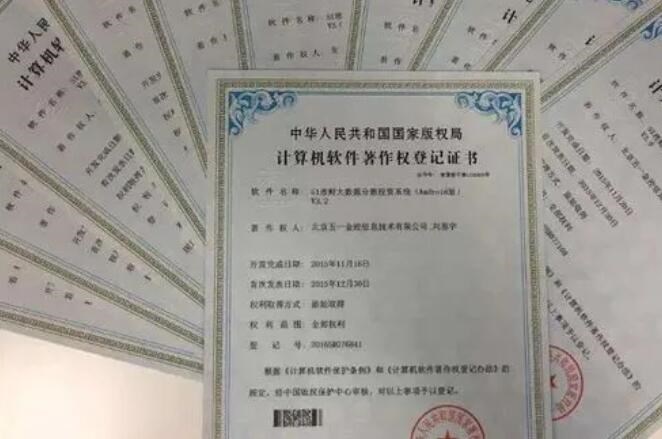在這篇教程中,我們將講解如何使用Python的GUI庫(kù)進(jìn)行可執(zhí)行文件的生成。使用PyQt5庫(kù)創(chuàng)建一個(gè)簡(jiǎn)單的圖形用戶(hù)界面(GUI)程序,并使用PyInstaller打包程序?yàn)橐粋€(gè)單獨(dú)的可執(zhí)行文件(.exe)。這樣你就可以在沒(méi)有Python環(huán)境的計(jì)算機(jī)中輕松運(yùn)行你的程序。
一、準(zhǔn)備工作:
1. 安裝Python(版本3.6或更高版本)
2. window軟件制作安裝所需的庫(kù)和工具:
(1)PyQt5:一個(gè)用于創(chuàng)建GUI程序的庫(kù)。安裝方法:在命令提示符或終端中運(yùn)行以下命令:
“`bash
pip install PyQt5
“`
(2)PyInstaller:一個(gè)將Python程序打包成可執(zhí)行文件的工具。安裝方法:
“`bash
pip install pyinstaller
“`
二、創(chuàng)建一個(gè)簡(jiǎn)單的PyQt5 GUI程序:
1. 在你的計(jì)算機(jī)上創(chuàng)建一個(gè)文件夾,例如:“my_gui_app”。
2. 在該文件夾中創(chuàng)建一個(gè)名為“main.py”的Python文件。
3. 將以下代碼粘貼到“main.py”中,這是一個(gè)創(chuàng)建基本窗口的簡(jiǎn)單PyQt5程序:
“`python
import sys
from PyQt5.QtWidgets import QApplication, QMainWindow
def main():
app = QApplication(sys.argv)
win = QMainWindow()
win.setWhtml如何生成exeindowTitle(“My First GUI App”)
win.show()
sys.exit(app.exec_())
if __name__ == “__main__”:
main()
“`
4. 運(yùn)行“main.py”以確保程序正常工作。你應(yīng)該會(huì)看到一個(gè)帶有標(biāo)題“My First GUI App”的簡(jiǎn)單窗口。
三、使用PyInstaller生成可執(zhí)行文件:
1. 打開(kāi)命令提示符或終端,導(dǎo)航到包含“main.py”的文件夾,然后運(yùn)行以下命令:
“`bash
pyinstaller –onefile –windowed main.py
“`
此命令將:
– 創(chuàng)建一個(gè)單獨(dú)的可執(zhí)行文件(使用`–onefile`選項(xiàng))
– 禁用控制臺(tái)窗口(使用`–windowed`選項(xiàng),Windows系統(tǒng)中尤其有用)
2. 等待PyInstaller完成打包過(guò)程。完成后,你會(huì)在文件夾中看到一個(gè)名為“dist”的新文件夾。
3. 轉(zhuǎn)到“dist”文件夾,那里應(yīng)該有一個(gè)名為“main.exe”的可執(zhí)行文件。雙擊它以確保它正常工作。
四

、分發(fā)你的程序:
現(xiàn)在你可以將“main.exe”文件復(fù)制到任何運(yùn)行Windows操作系統(tǒng)的計(jì)算機(jī)上,即使這臺(tái)計(jì)算機(jī)沒(méi)有安裝Python,你的GUI程序也可以正常工作。
這就是將PyQt5 GUI程序轉(zhuǎn)換為可執(zhí)行文件的簡(jiǎn)單教程。你可以在此基礎(chǔ)上添加更多功能或更復(fù)雜的界面,然后使用相同的方法打包它們。祝你編程愉快!